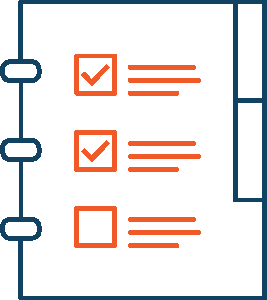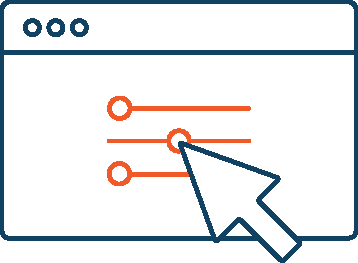Joomla! Upgrade von Version 2.5 auf Version 3 - Upgrade von Joomla 2.5 nach Joomla 3.x
Seite 2 von 2: Upgrade selbst durchführen
Schritt eins
Backup komplett vom Server und der Datenbank
Schritt zwei
Überprüfung der bestehenden Webseite auf Zusatzmodule, Komponenten, Plugins und Templates, so wie die Serverkonfiguration. Alle nicht benötigten Erweiterungen müssen deinstalliert werden
Mindestvorruasetzungen
- Deaktivieren von magic_quotes_gpc
- (min php 5.3.10 und sql 5.1)
Schritt drei (Update)
Vorbereitung
Kompatible Erweiterungen
- Chronoforms 5.0.11
- SobiPro 1.2.2
- Sh404sef 4.7.3.3292
Nicht mehr Kompatibel
- Xmap
Schritt für Schritt
Vorarbeiten
- Browsercaching in der .htaccess Datei deaktivieren (wenn vorhanden)
- Update auf Joomla 2.5.28
- Achtung!! Man sollte alle Zusatzkomponenten, Module und Plugins vor dem Upgrade deaktivieren und nach dem Upgrade schrittweise wieder aktivieren.
- Virtuemart muss auf die Version 3 aktualisiert werden. (Beschreibung: http://www.alexander-fischer-online.net/handbuecher/fuer-webmaster/virtuemart-von-version-2-auf-version-3-aktualisieren.html)
- Der Standard Editor in der Konfiguration sollte tinymce sein.
- Das Modul "SobiPro Admin Menü" muss vor dem Upgrade deinstalliert werden. Und auf aktuelle Version bringen (https://www.alexander-fischer-online.net/blog-und-neuigkeiten/handbuecher-fuer-joomla-und-co/upgrade-von-sobipro-108-auf-11x.html)
- Die Image Show GK4 muss deinstalliert werden.
- Webseite Offline stellen
- Fehleranzeige in der Config.php auf Entwickler setzen
- Die Komponente redirect und Finder leeren.
Aktualisierung
Installation über den Joomla Installer wie eine Komponente und dann administrator/index.php?option=com_joomlaupdate aufrufen.
Deinstallation
Die Templates Atomic, Beez 5 und beez 20, bluestork müssen deinstalliert werden.
Cache Löschen
Den Cache nach der Installation einmal löschen
Schritt vier (Nacharbeiten)
- Folgende URL aufrufen und die Datenbank testen/reparieren: administrator/index.php?option=com_installer&task=database.fix
- Nach Updates suchen: administrator/index.php?option=com_installer&view=discover&task=discover.refresh
- Die vorher deaktivierten Erweiterungen Schrittweise wieder aktivieren und Testen.
Trouble Shooting
Es werden nicht alle Erweiterungen im Menü gezeigt
Um diesen Fehler zu lösen versuchen Sie folgenden Schritte:
- Über Erweiterungen -> Verwalten -> Datenbank die Datenbank reparieren, wenn es nicht klappt
- Über Erweiterungen -> Verwalten -> Überprüfen schauen ob Erweiterungen nicht richtig installiert wurden und als letzter Schritt
- Über PHPMyAdmin die SQL Abrfrage
UPDATE `#_menu` SET menutype = 'main' WHERE client_id = 1 and menutype = 'menu'
ausführen. Alternativ kann man auch- Die Tabelle _extensions erst sichern und dann die Einträge mit den "fehlenden" Komponenten suchen und löschen.
- In der Administration auf Erweiterungen -> Veralten -> Überprüfen gehen.
Fehleranzeige in der configuration.php aktivieren
In der Configuration.php $error_reporting
- default = Standard
- none" selected="selected = Keine
- simple = Einfach
- maximum = Maximum
- development = Entwicklung
Installer gibt Fehler aus
Hier müssen aus dem Verzeichnis "libaries" die alten Dateien von Joomla 2.5 gelöscht werden. Es handelt sich um die Verzeichnisse libraries/cms/controler, libraries/cms/controler/fiew, libraries/cms/controler/controller und libraries/cms/model
Phoca Gallery
Bei der Verwendung der "Phoca Gallery" kann es sein, dass eine neue Tabelle nicht mit eingebunden wird, dann muss man mittels PHPMyAdmin die SQL Datei der Phoca Gallery Installation noch einmal einspielen. Die SQL Datei muss aber noch um den Tabellen Präfix ergänzt werden.
Weitere Fehler und Ihre Lösungen:
Sollten bei Aufruf der Seite oder des Backend Fehler auftreten kann dies ggf. helfen:
- diese zwei Ordner löschen und die originalen Dateien aus einem Joomla-Archiv derselben Versionsnummer neu hochladen:
/libaries
/administrator/components/com_admin/sql/updates - Im Backend: Datenbank-Reparatur ausführen: Erweiterung -> Datenbank
- In der Konfiguration->Server: "Fehler berichten" auf eine höhere Stufe schalten, um ggf. weitere Informationen zu bekommen.
Abbruch der Migration mit Error-500 oder weisser Seite:
- Ursache können zu große Tabellen sein.
finder und redirect-Tabellen leeren und Suchindex-Plugins deaktivieren - PHP-Limits können zu niedrig sein (memory_limit und Laufzeit-Limit). Provider kontaktieren und mit höheren Limits versuchen.
Fehlermeldung bei Backendaufruf: 500 - JHtmlBehavior::mootools not found
- Gute Hinweise dazu findet man hier im joomlaportal.de
Debugcode hier einfügen: /libraries/cms/html/behavior.php
Direkt unterhalb der Zeile "protected static $loaded = array();" muss der folgende Code eingefügt werden.
static function mootools(){ $callers=debug_backtrace(); foreach($callers as $k=>$v){ if(empty($v['args']))continue; $args=$v['args']; if(in_array('behavior.mootools', $args)){ echo 'DEBUG: behavior.mootools found: '.print_r($v,true);exit; } } }
MYQL-Fehler 1146: Tabelle "...postinstall_messages" fehlt!
- Dies ist oft ein Folgefehler, wenn die Migration abgebrochen ist. In diesem Fall versuchen den Abbruch zu verhindern (siehe oben).
- Aus einer aktuellen Joomla-Installation derselben Versionsnummer die Tabelle exportieren.
- Im Dump den Prefix der Tabellennamen anpassen.
Achtung: uft8-kompatiblen Editor benutzen (kein Windows Notepad) - Importieren in die Datenbank des migrierten Joomla
- Im Backend: Datenbank-Reparatur ausführen: Erweiterung -> Datenbank
Endlos-Umleitungsschleife beim Frontend-Aufruf:
- Problem wird hier
- Dies kann helfen:
Backend > Erweiterungen > Sprachen > Inhaltssprachen
Alle Sprachen, die keine Zuriffsebene anzeigen, öffnen > Zugriffsebene Öffentlich wählen und speichern.
Backend "verunstaltet":
- Prüfen. ob der Backenduser ein Template definiert hat. "Standard" einstellen
Für unsere Kunden mit einem Betreuungspaket erledigen wir die Aktualisierung automatsch, aber auch "Nichtkunden" können gern unsere Hilfe bei der Aktualisierung in Anspruch nehmen. Rufen Sie uns einfach unter: +49-(0)-5523-952 89 98 an oder nutzen Sie unser Kontaktformular.
- 1
- 2
- Alle Seiten